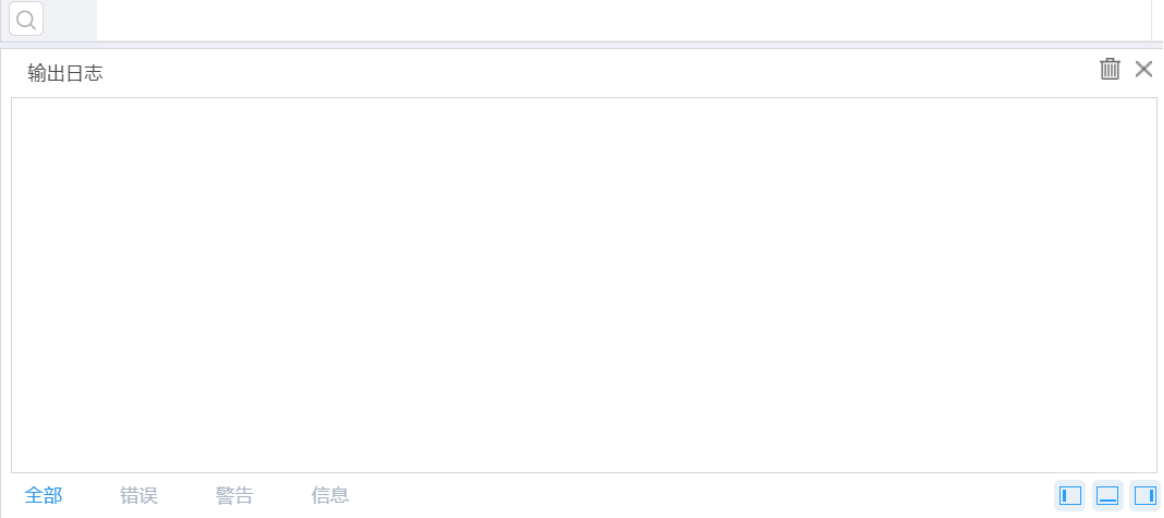界面简介
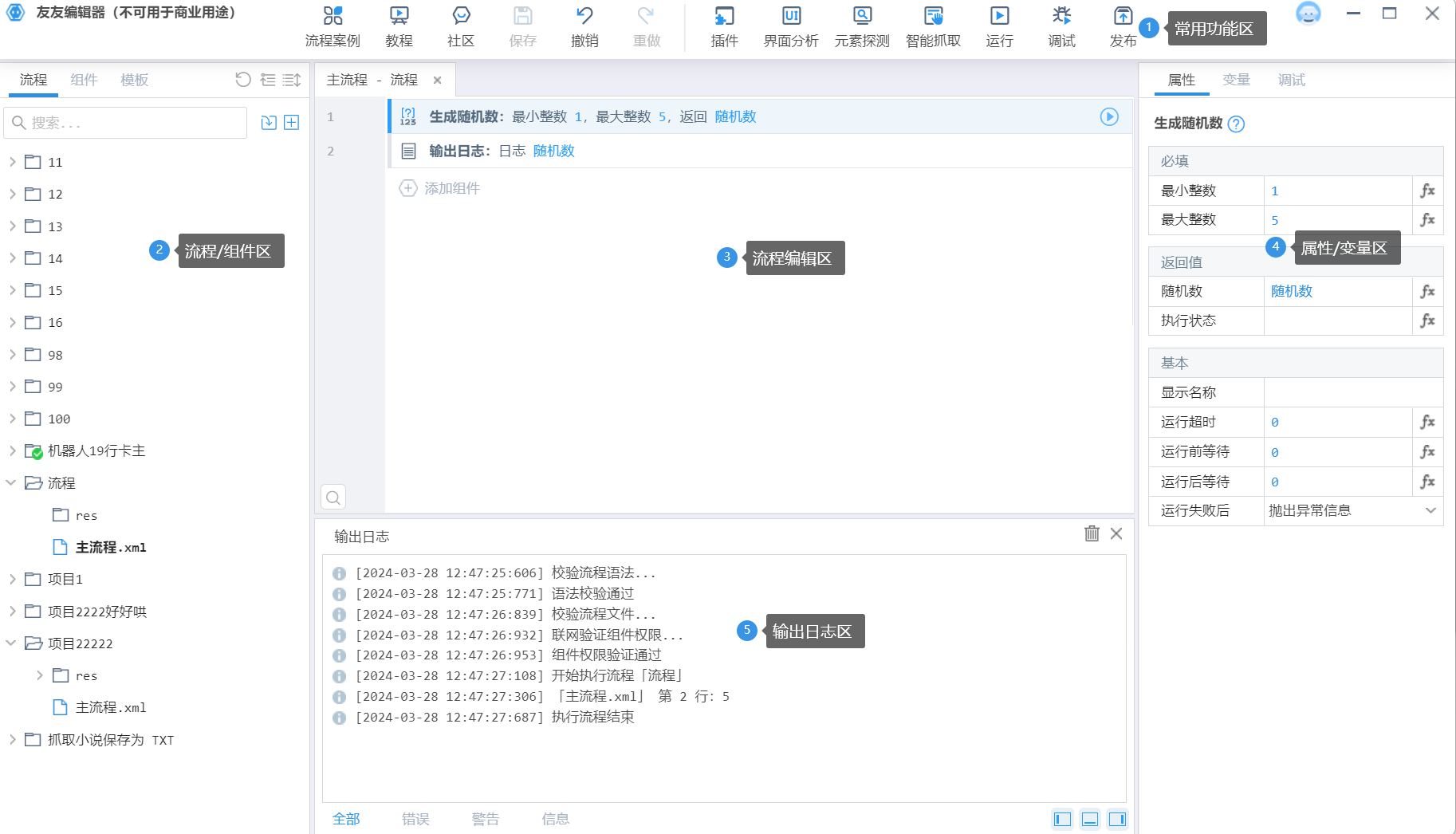
常用功能区
- 流程案例:流程示例为官方发布的流程示例,点击下载源码可以将流程直接添加到当前编辑器流程列表中,点击添加流程可以将流程添加到管理平台;也可以创建自己的市场邀请其他人运行/下载自己开发的流程;也可以加入其他人的市场运行/下载市场中的流程,具体操作详见流程案例。
- 教程:跳转到哔哩哔哩友友官方教学视频。
- 社区:跳转到用户社区,可以和用户讨论及反馈问题。
- 保存:保存当前打开的所有流程,快捷键 Ctrl+S,在右上角头像图标下拉菜单中的设置中可以设置自动保存流程。
- 撤销:撤销到之前的操作。
- 重做:恢复撤销的操作。
- 插件:在网页上抓取数据及其他操作目前支持谷歌、IE、Edge、360 及火狐 Firefox 浏览器,除 IE 浏览器外其他浏览器都需要安装插件,具体操作详见浏览器插件安装说明。
- 界面分析:可以理解为元素探测的加强版,如果无法选择元素时可以使用此功能,鼠标悬停对应位置按下 F3(FN+F3 )或者选择展开的节点元素即可选择对应元素;在元素编辑器界面的「界面分析器」与此功能类似,会生成「元素赋值」组件。
- 元素探测:抓取网页/软件数据并生成变量,会生成「元素赋值」组件。
- 智能抓取:批量快捷的抓取网页/软件数据,会生成「智能抓取」组件。
- 运行:运行流程中的组件。
- 调试:运行到断点(点击组件左侧红色圆心)行时会暂停运行,也可以设置单步运行。
- 发布:点击「发布」会将流程加密并发布到管理平台。
流程/组件区
流程区
① 刷新:流程列表,在将流程文件夹复制到当前 Process 文件夹,点击刷新后流程就会显示在流程列表中。
② 全部收起:将所有展开的流程折叠。
③ 流程排序:对流程按照名称、修改日期及颜色进行排序。
④ 导入源码:将管理平台下载的流程源码zip文件导入到流程列表。
⑤ 创建流程:创建新流程,快捷键:Ctrl+N。
流程搜索:支持拼音及首字母搜索,如想搜索京东,可以输入京东也可以输入 jd 也可以输入jingd;点击对应颜色可以筛选出对应分类下的流程,输入需要搜索的内容并点击对应颜色可以筛选搜索出指定分类下符合条件的流程(流程添加颜色详见下方的设置分类)。
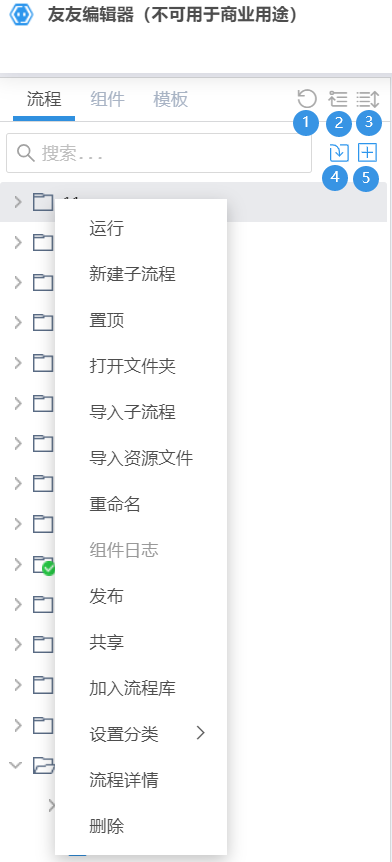
流程鼠标右键
- 运行:运行当前流程。
- 新建子流程:当前流程项目新建子流程,可以调用当前流程的子流程。
- 置顶/取消置顶:将指定流程移动到顶部位置,可以取消置顶。
- 打开文件夹:打开流程所在的本地文件夹目录。
- 导入资源文件:将文件导入到当前流程的 res 文件夹,在发布流程时会将 res 文件夹下的文件进行打包加密(v1.3.0 及其以上版本编辑器功能) 。
- 重命名:修改流程名称。
- 组件日志:运行或调试流程时,输出日志区显示运行中每个组件的名称及行数等信息; 开启或取消组件日志在流程发布后对机器人同样生效。
- 发布:将流程加密并发布到管理平台,和顶部常用工具栏的发布按钮功能相同。
- 共享:将已经发布的流程分享给其他用户,可以设置权限为添加到管理平台还是下载流程源码(使用「导入源码」功能可以导入到编辑器),和管理平台的流程分享和源码分享与功能相同。
- 加入流程库:将已经发布的流程添加到自己创建的市场,和编辑器中流程市场的流程管理功能相同。
- 设置分类:对指定流程设置颜色,设置成功后流程后方会增加对应颜色圆点,在流程搜索中可以按照此分类进行搜索。
- 流程详情:显示开发者、流程发布状态、流程 ID 及开发流程的 SDK 版本等信息,同时可以修改流程说明。
- 删除:删除流程,会同时删除本地的流程文件。
资源文件
- 如果当前流程 res 文件夹添加过文件,则在流程下会显示 res 文件夹及对应文件夹下的文件。
- res 及流程鼠标右键,点击「导入资源文件」,选择对应文件可以将文件导入到 res 文件夹,在流程发布时会将 res 文件夹下的文件打包加密,在流程分享及机器人运行时会将打包的资源文件释放。
- res 文件夹下的文件,鼠标右键可以查看调用当前文件所在组件的位置(查看调用情况)、修改文件名称(重命名)及删除文件(删除)。
组件区
流程是由多个组件拼接而成,组件相关功能介绍详见组件文档。
组件搜索:支持拼音及首字母搜索,如想搜索点击目标,可以输入点击也可以输入 dj 也可以输入 dianj。
组件鼠标右键
添加组件:当前组件添加到常用组件模块下,在常用组件模块下可以移除对应组件。
使用情况:可查看组件在哪个流程的哪一行中使用。
查看文档:查看组件的使用文档。
添加组件到流程
- 双击组件
- 拖拽组件到右侧流程编辑区
模版
- 点击组件右侧的模板进入模板界面,
- 模板可以理解为一个可编辑的流程,双击已创建的模板可以进行编辑、调试及运行等但是不能发布。
- 可以将一些经常组合使用的组件添加到模板,这样不用再进行复制粘贴组件了,直接拖动对应模板到流程就可以将当前模板中的组件添加到流程中。
- 添加组件到模板:流程编辑区选择组件(CTRL 或者 SHIFT 可以多选组件),鼠标右键点击保存为模板,输入模板名称,点击保存即可将选择的组件保存到到对应模板中。
- 重命名:修改当前模板的名称。
- 打开位置:打开当前模版所在文件夹。
- 导出:将当前流程模版打包成 zip 文件,此文件用导入功能可以导入到其他电脑的流程模版列表中。
- 删除:删除当前模板,模板删除后不可恢复。
- 导入:点击右上角导入按钮选择其他电脑导出的流程模版 zip 文件,可以将其他电脑的流程模版导入到当前模版列表中。
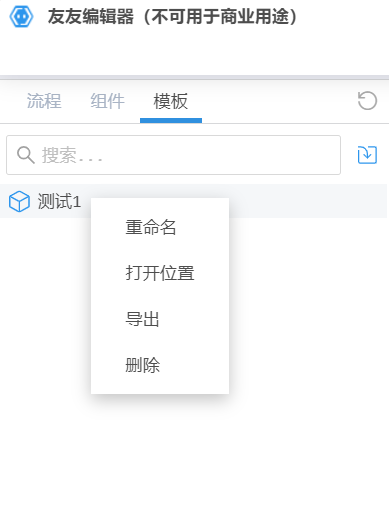
流程编辑区
双击组件区的组件或拖拽组件到流程编辑区可以添加组件。
多个组件按照一定的规则进行添加,会形成一个自动化流程。
流程名称鼠标右键可以对流程进行操作,如关闭流程及打开流程文件夹(显示位置)等。
一些常见快捷键详见下方常用快捷键。
组件鼠标右键
点击「添加组件」后显示的选项。
上方插入插件:在当前组件上方插入新插件。
下方插入插件:在当前组件下方插入新插件。
此行开始运行:从当前行开始向下依次运行(Ctrl+F9)。
保存为模板:将组件保存到模板中,Ctrl 及 Shift 可以多选组件,输入模板名称,点击保存,在左侧模板中会显示创建的模板,拖动模板可以将模板中的组件添加到流程中,模板使用详见上方组件区介绍。
禁用/启用:禁用后将不再执行此组件,启用后恢复正常,可以使用 Ctrl 及 Shift 多选组件。
使用说明:跳转到当前组件的使用文档,查看组件具体介绍。
删除:删除组件,可以使用 Ctrl 及 Shift 多选组件。
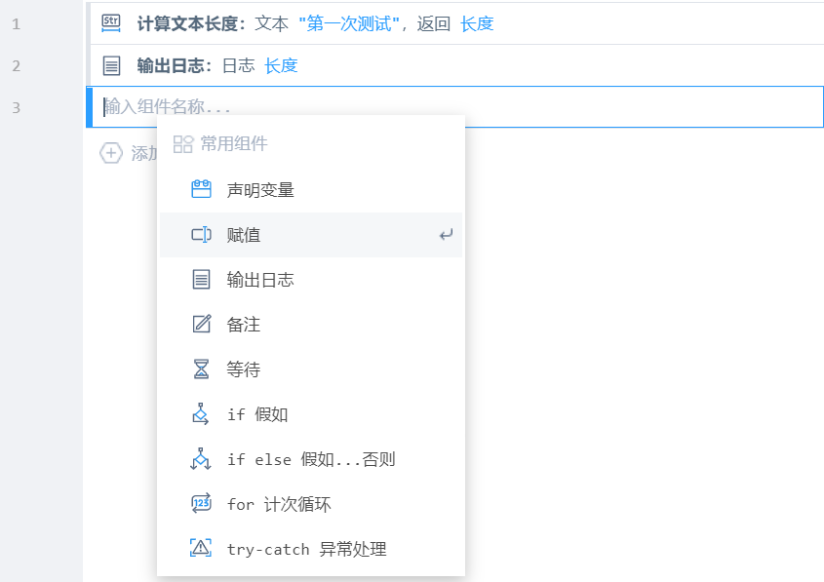
属性/变量区
属性区
- 流程编辑区选中组件后右侧属性区会显示此组件所用到的参数。
v1.4.0 及以上版本支持使用 Tab 键切换输入框属性,如下图中鼠标在文本框时,按下 Tab 键可以切换到长度输入框。
按照需求对参数进行修改,点击 fx 可以选择变量,下图中返回值长度即为变量,其他组件点击右侧属性的 fx 选择长度变量即可调用此参数。
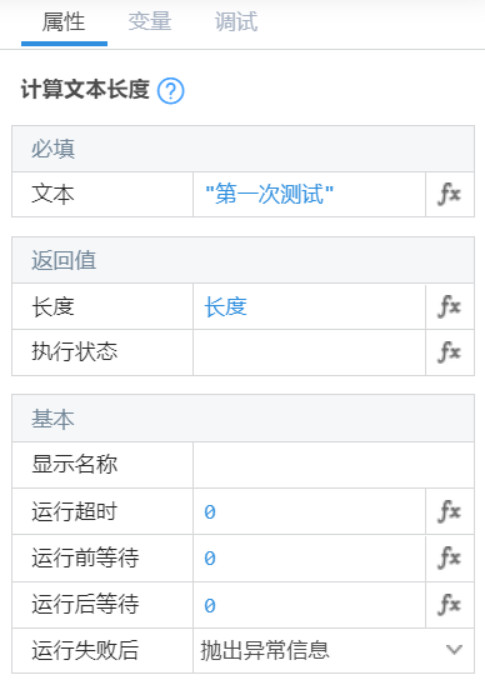
变量区
点击「变量」在变量列表会显示当前流程所有的变量,此变量在当前流程全局生效。
变量列表会显示当前流程创建过的变量,点击清理按钮或者切换流程会删除未被使用的变量。
在变量区无法删除变量,如果要删除变量需要删除流程编辑区中变量所在组件或者修改变量名称,并点击清除按钮。
在变量区可以查看变量所调用组件的行数及所在流程文件。
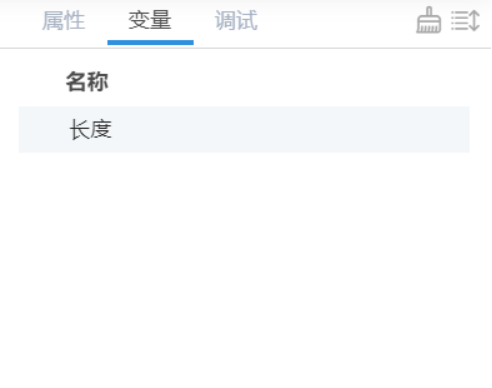
调试区
- 调试:点击流程右侧调试进入调试界面,具体功能详见常用工具的调试。
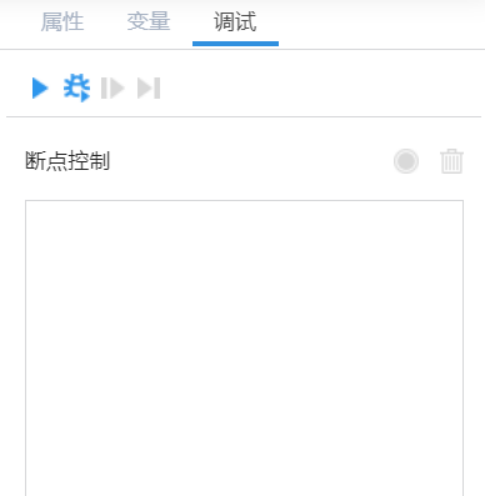
输出日志区
- 输出日志区显示流程的运行/停止/报错信息及「输出日志」组件输出的内容,鼠标右键可以全选、复制及清空日志区显示的内容。
- 点击右下角的按钮,从左向右依次可以隐藏/显示左侧栏、输出日志及右侧属性栏。
- 点击左上角的搜索按钮,输入搜索内容可以定位到搜索内容所在组件。